
auビデオパスには、月額制の料金プラン以外にも『レンタル』という個別課金制があります。
これを利用すれば、見放題には含まれていない作品や新作などを視聴できるんです。
ということで、今回はレンタルの料金や手順についてたっぷり解説していきます。
auビデオパスのレンタル料金や期間は?
ビデオパスのレンタル料金は、180円〜500円程度です。
作品が新しければ金額は高くなるので新作だと500円ですね。
でも、時間が経つにつれて「500円→400円→300円…」と下がっていくので、すこし前の作品はお手頃価格でレンタルできますよ。
レンタル期間
レンタル期間も作品によって違います。
短い場合は2日、長い場合は7日です。
レンタルはすべて時間制になっているので、
- 2日=48時間
- 3日=72時間
- 7日=168時間
というふうに視聴期間が設定されます。
AmazonプライムビデオやdTVでレンタルした場合は、視聴を開始しなければ30日間の猶予がもらえます。
でも、ビデオパスの場合はレンタルの決済が完了した時点から視聴期限のカウントダウンが始まるので注意してください。
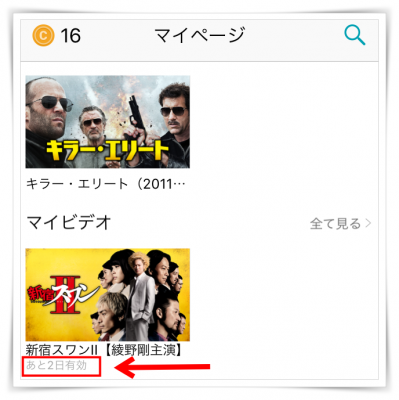
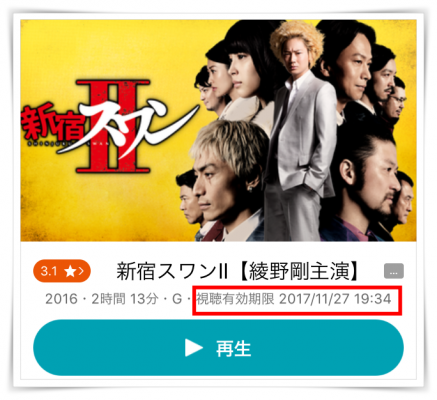
ビデオパスアプリでマイページを開けば、視聴期間が確認できますよ。
auユーザーなら誰でもレンタルできる
じつは見放題プランに登録しなくても、auユーザーならレンタルを利用することができるんです。
auのIDさえ持っておけば、ビデオパスにログインできるので、あとはレンタルコーナーから見たい作品を探してください。
auビデオパス・レンタルの支払い方法
- コイン
- auポイント
- auかんたん決済
auビデオパスのレンタルでは、3つの支払い方法に対応しています。
では、それぞれの方法を見ていきましょう。
・コイン
- 見放題プランに入ると毎月付与される(540コイン)
- コインを購入する
- 還元される(レンタル購入時)
- キャンペーンに参加してもらう
コインを手に入れる方法は、上記の4つです。
見放題プランに入れば毎月540コインもらえるので、新作が1本分無料ですね。
また、レンタルした金額の3パーセントがコインとして還元されるので、それをまたレンタル料金に充てるのもOKです。
しかし、コインは取得方法によって有効期限が違うので注意してください。
有効期限については下記の表にまとめました。
【コインの有効期限まとめ】
| コインの取得方法 | 有効期限 |
|---|---|
| 見放題プランによる付与 | 付与された日の翌月末日 ※毎月の月初に付与される |
| 購入する | 購入した日の5ヶ月後の末日 |
| 還元される | 付与された日の翌月末日 |
| キャンペーンに参加する | キャンペーンによる |
・auポイント
auポイントは、スマホの利用料金などによって自動的に貯まっていくポイントのことです。
ぼくの場合は、ビデオパスに登録した時点で400ポイントぐらいありました。
このポイントをレンタルに使うこともできますが、一瞬で消えてしまうので注意しましょう。
auポイントはビデオパスのレンタル以外にも、auショップで購入したりスマホ代金に充てたりできます。
・auかんたん決済
- クレジットカード
- auウォレットプリペイドカード
auかんたん決済は、スマホ代金と一緒に支払う方法ですが、ほかにもクレジットカードやプリペイドカードで支払えます。
クレジットカードを持っていない、または使いたくないという人はスマホ代金と一緒に支払うのがオススメですよ。
auビデオパスでレンタルを利用する方法
- サファリ版auビデオパスにアクセス
- ログインと2段階認証
- ビデオパスを開いてレンタルしたい作品を選ぶ
- レンタル料金の決済
- レンタル作品を見る
auビデオパスでレンタルをする手順をカンタンにまとめてみました。
2段階認証という面倒な手続きがあるので、じっくり読みながら進めてください。
【注意】iOS(iPhone)アプリからはレンタルできない
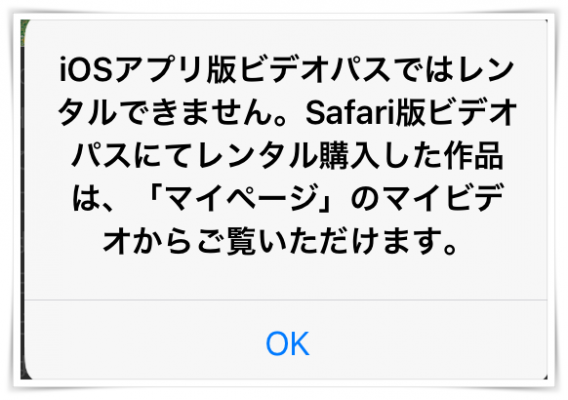
ぼくはiPhoneを使っているんですが、iOS用のビデオパスアプリからレンタルしようとすると、上記のような画面が表示されます。
つまり、iPhoneのアプリではレンタルができないということです。
ブラウザを開いてからおこなってください。
※Androidスマホの場合は、アプリからでもレンタルできます。
・サファリ版auビデオパスにアクセス
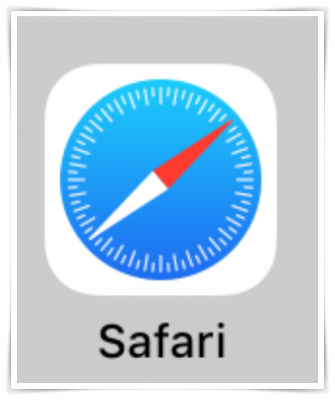
「サファリ版」と書かれていますが、グーグルクロームにも対応しています。
・ログインと2段階認証
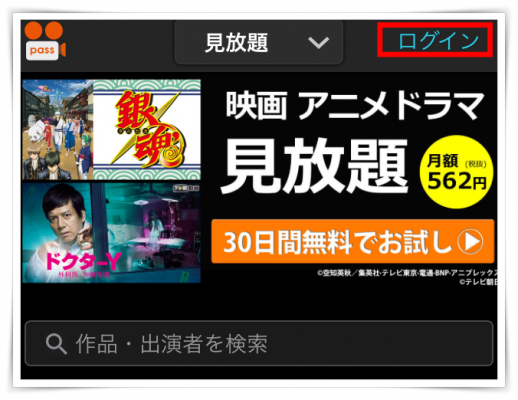
auビデオパスのレンタルコーナーにアクセスしても、すぐにはレンタルできません。
なぜならログインと2段階認証が必要だからです。
まずはログインをタップしましょう。
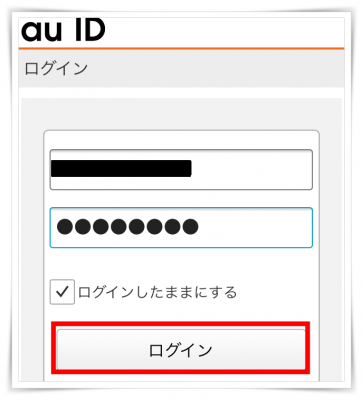
もう一度ログインをタップ。
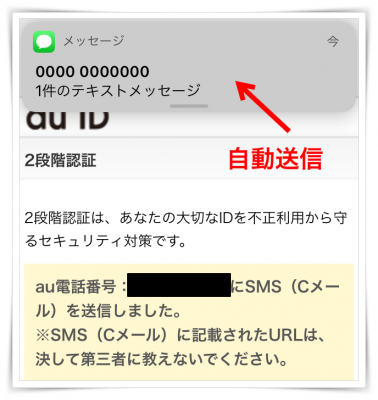
画面が切り替わると、自動的にメールが届きます。
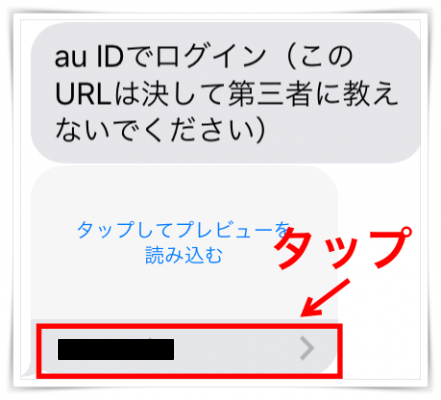
ショートメールを開いて、リンクをタップ。
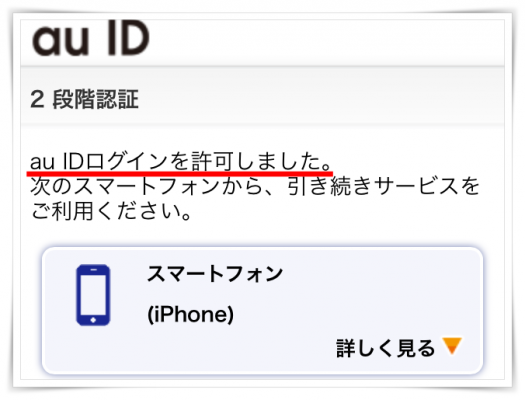
無事に認証が終わりました。
このあと、もう一度ブラウザを開いてビデオパスにアクセスします。
・ビデオパスを開いてレンタルしたい作品を選ぶ
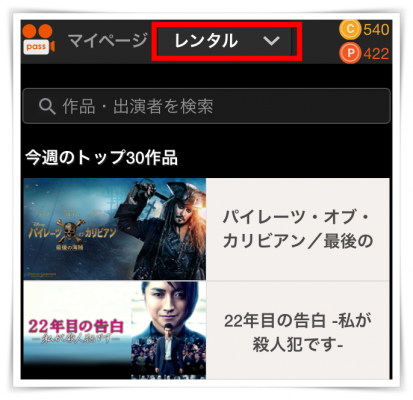
ログインが完了すると、画面の右上にコインとポイントが表示されます。
赤い枠の部分を「レンタル」にすると、レンタル作品が表示されるので見たいものを選びましょう。
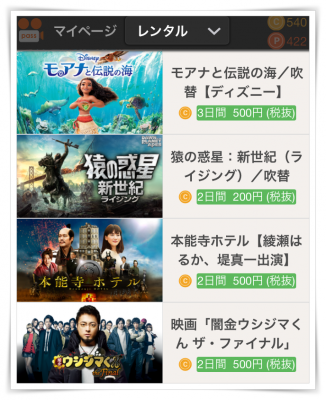
それぞれレンタル期間と料金が異なるので注意してください。
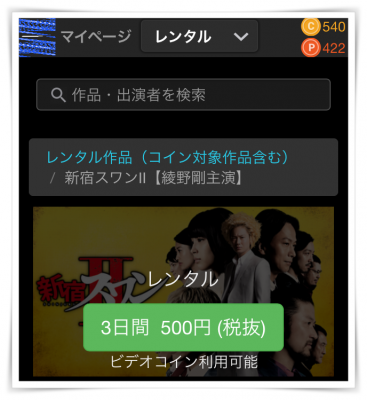
今回は『新宿スワン2』をレンタルしたいと思います。
緑色のボタンをタップしてください。
・レンタル料金の決済
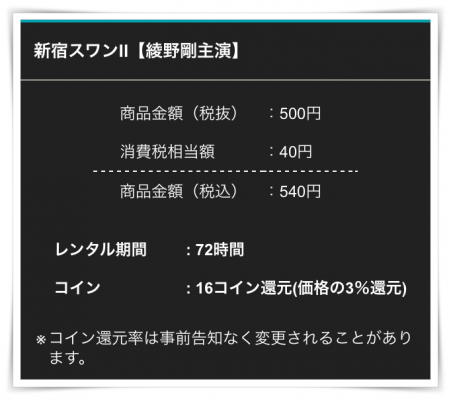
新作の場合は、消費税込みで540円ですね。
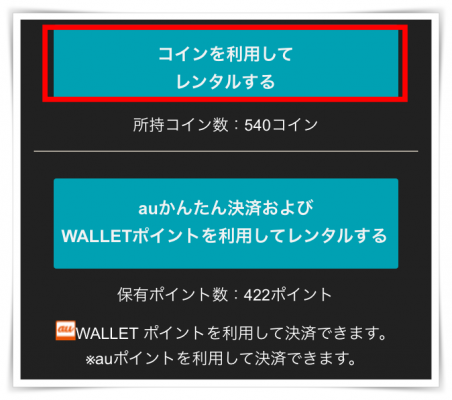
つぎに決済方法を選びましょう。
コイン、auかんたん決済、auポイントが利用できますよ。
今回は無料でもらった540コインを利用します。
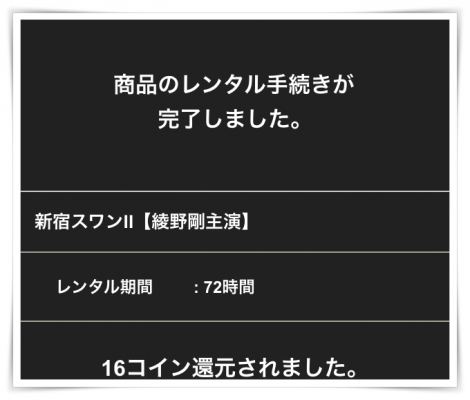
この画面が表示されれば、決済完了です。
ちゃっかり16コイン還元されていますね。
・レンタル作品を見る
ここから先はビデオパスのアプリに切り替えます。
もちろん、ブラウザ上でも見られますが、アプリの方が使いやすいのでオススメです。
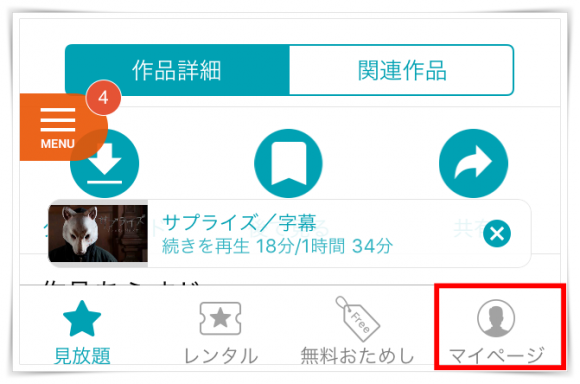
アプリを開いたら「マイページ」というところをタップします。
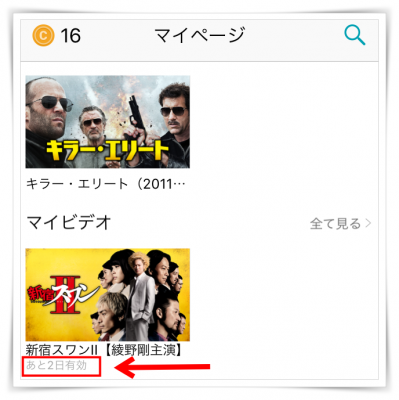
するとレンタルした作品が表示されます。
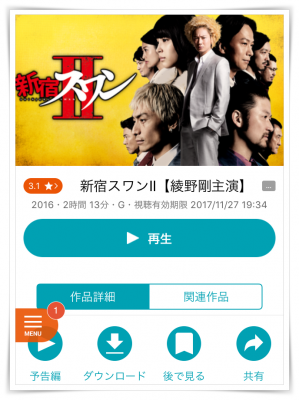
あとは再生するだけです。
レンタル作品もダウンロードに対応している場合があるので、よかったら利用してみてください。
auビデオパスの動画をダウンロードする方法
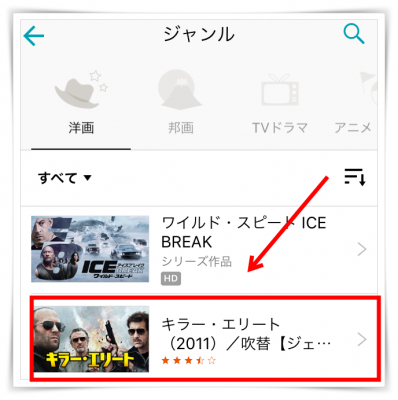
まずはダウンロードしたい作品を選びます。
今回はジェイソンステイサム主演の『キラー・エリート』を選びました。
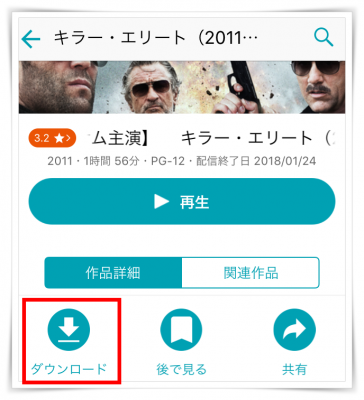
赤枠の部分にダウンロードボタンがあるので、タップしましょう。
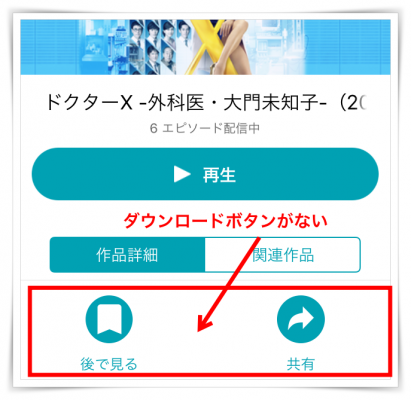
ダウンロードができない場合は、上記のようにボタンが表示されません。
ボタンがなかったら諦めましょう。
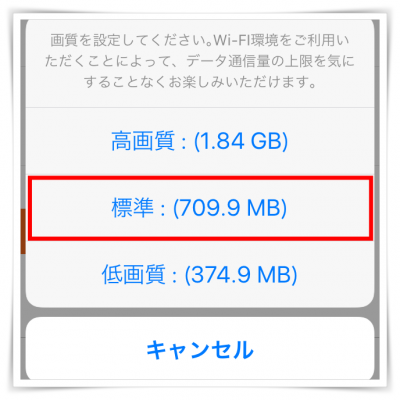
ボタンを押したあとは、画質を選びます。
今回は標準で試してみました。
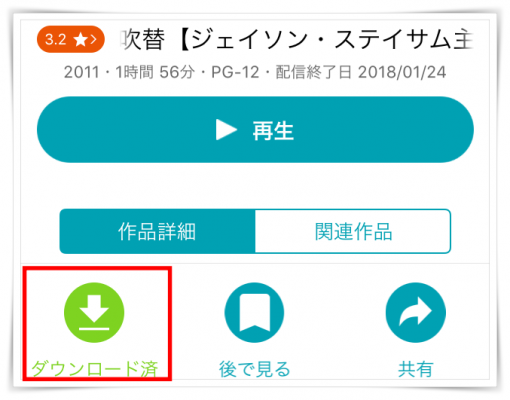
ダウンロードが終わったら「ダウンロード済」に変わります。
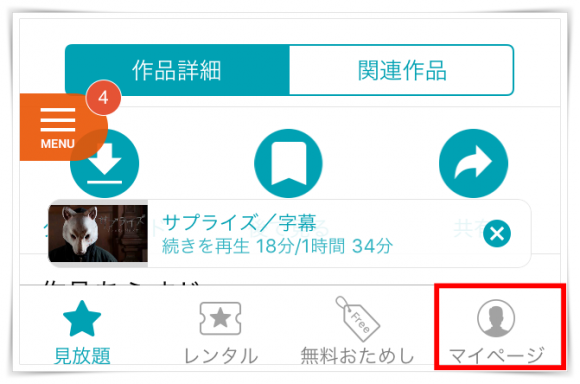
つぎにマイページをタップ。
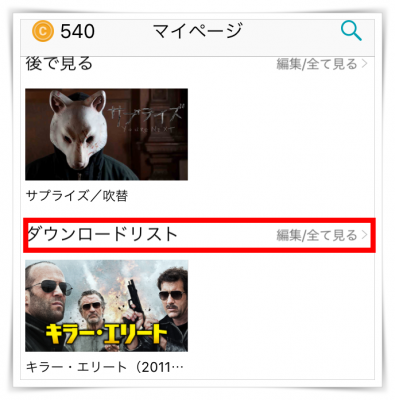
ダウンロードリストから作品を選べば、オフラインでも視聴できます。

試しに「飛行機モード」で再生してみました。
※ログアウトするとダウンロード作品が削除されます。気をつけてください。
ダウンロード可能な作品を一覧表示させる方法
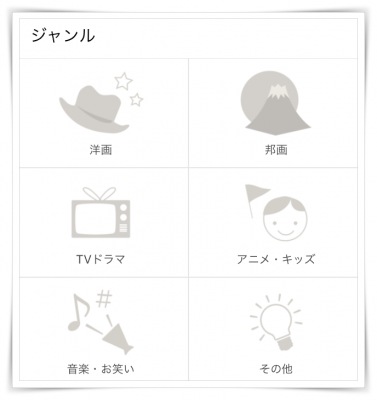
見放題のトップページから一番下へスクロールすると『ジャンル』という項目があります。
どのジャンルでもOKなので、タップしてみましょう。
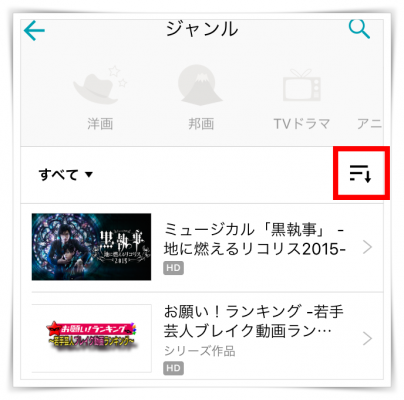
ここからフィルターをかけていきます。
赤い枠で囲んだアイコンををタップしましょう。
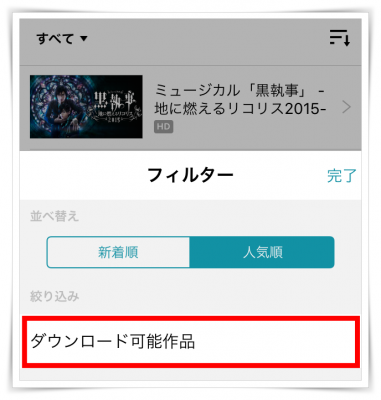
すると『ダウンロード可能作品』という項目が表示されます。
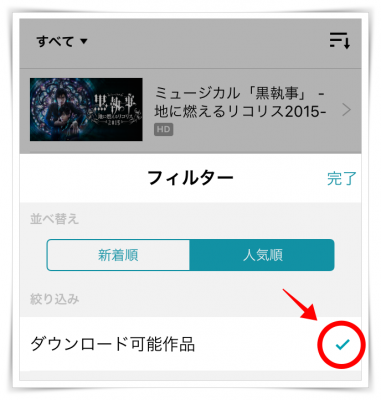
タップするとチェックマークが入ります。これでフィルタリングができました。
あとは完了ボタンを押すだけ。
ダウンロードができない作品は非表示なので注意。
ダウンロードのデメリット
実際にauビデオパスのダウンロードを試してみましたが、全然スムーズではありませんでした。
ダウンロードが進まないときは、一時停止してから再開するなど、ちょっと手を加えないといけない場合があります。
まとめ
今回はauビデオパスのレンタルについて紹介しました。
月額制の見放題プランとの違いは、
- 新作が見られる
- レンタルするたびに料金が発生する
- auユーザーなら誰でも利用できる(見放題プランに登録する必要なし)
この3つです。
見放題プランに登録すれば、タダで540コインがもらえるのでぜひ新作をレンタルしてみてください。



